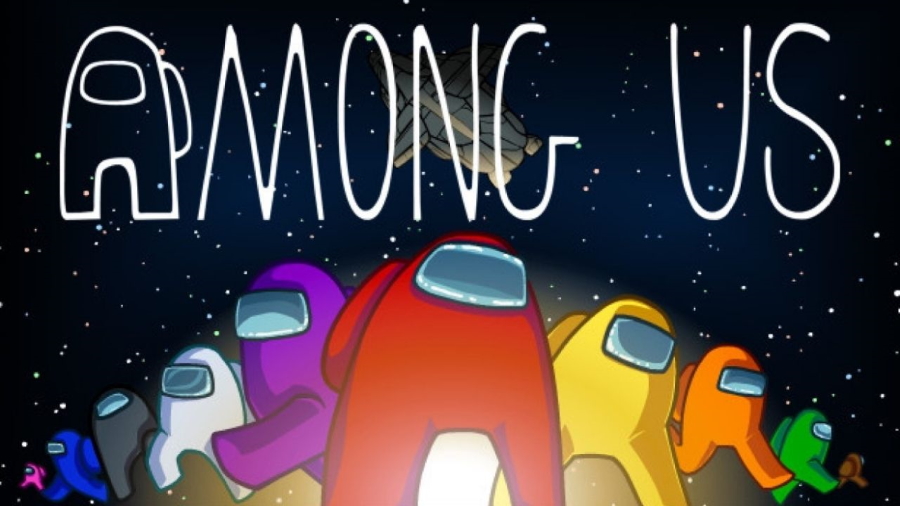Ist es möglich, Among Us auf dem Mac zu spielen?
Heutzutage allen bekannt, Among Us ist ein Multiplayer-Spiel, das von InnerSloth entwickelt wurde, einem jungen amerikanischen Unternehmen, das noch viele neue Projekte herausbringen muss. Obwohl es im Jahr 2018 veröffentlicht wurde, wurde der wahre Hype in den letzten Tagen mit vielen Käufen und Downloads auf der ganzen Welt erreicht. Sie können dieses Spiel live von seriösen Streamern und YouTubers sehen, die den ersten Platz in den Spieltrends einnehmen. Es geht darum, einen Betrüger um zivile Spieler zu finden und zu eliminieren, dessen Aufgabe es ist, alle Aufgaben zu erledigen, die über das Space Shuttle verstreut sind, bevor ein blutiger Finger um Ihren Hals gelangt. Sie wissen nie, wer ein Mörder sein wird, also schauen Sie genau hin, um nicht in den Rücken gestochen zu werden. Das Spiel erfordert auch hinterhältiges Denken, um die Zivilbevölkerung auszutricksen und den Verdacht unschuldigen Menschen zu überlassen. Unter uns ist ein unglaubliches Teamwork- und Verratsspiel für 4-10 Spieler, das auf IOS, Android und Windows verfügbar ist. Es ist ziemlich frustrierend, dass Mac-Benutzer keine Chance bekommen haben, ein so erstaunliches Spiel zu spielen. Glücklicherweise gibt es einige Möglichkeiten, die uns helfen, das System zu überschreiben und Among Us auf dem Mac im folgenden Artikel zu starten.
Systemanforderungen
| minimal | Empfohlen |
|---|---|
| Betriebssystem: Windows 7 SP1 + | Betriebssystem: Windows 10 |
| Prozessor: Intel Pentium 4 2.00GHz | Prozessor: Intel Core i3-2120 |
| RAM: 1 GB | RAM: 2 GB |
| Grafikkarte: NVIDIA GeForce 510 | Grafikkarte: NVIDIA GeForce 610 oder höher |
| DirectX: ab Version 10 | DirectX: ab Version 10 |
| Speicherplatz: 250 MB | Speicherplatz: 1 GB |
Spielen Sie Among Us auf dem Mac mit Parallelen

Among Us sind viele PC-Ressourcen erforderlich, aber wenn Sie einen leistungsstarken Mac-Computer haben (iMac, iMac Pro oder Mac Pro) Parallels Desktop kann eine Lösung sein. Dies ist eine Software für die Windows-Virtualisierung auf einem Mac mit der vollen Unterstützung von DirectX und GPUs. Sie können Windows 10 mit wenigen Klicks auf einem Mac installieren und sofort zwischen MacOS und Windows wechseln. Sie können Windows wie auf einem normalen PC ausführen, Steam installieren und das Among Us-Spiel auf dem Mac genießen.
Spielen Sie Among Us mit Cloud-Gaming-Diensten
Update: Sowohl Boosteroid als auch Nvidia GeForce unterstützen jetzt Among Us! Jetzt können Sie das Spiel auf einem alten Windows-PC, Mac, Nvidia Shield, sogar auf Chromebook und Android genießen!
Wenn Sie einen alten Mac haben oder dieser die Systemanforderungen des Among Us-Spiels nicht erfüllt, gibt es eine einfache Lösung. Cloud-Gaming stellt Ihnen gegen eine feste Gebühr ausreichend Cloud-Ressourcen zur Verfügung. Sie benötigen lediglich ein kleines Client-Programm und eine gute Internetverbindung ab 15 Mbit/s. Es gibt mehrere großartige Dienste, die eine solche Möglichkeit bieten. Zu den besten zählen AirGPU und Nvidia GeForce Now. Beide Dienste haben Among Us in ihrem Spielekatalog und Sie können auf jedem Mac-Computer (ab MacOS 10.10) und sogar Android spielen!
Spielen Sie Among Us auf dem Mac mit BootCamp
Diese Methode ist einfach, aber zeitaufwändig. Wenn Ihr Mac die oben genannten Systemanforderungen erfüllt, ist dies wahrscheinlich die beste Möglichkeit, um unter uns zu spielen. Sie müssen einen Dual-Boot von Windows und Mac über BootCamp einrichten. Mit BootCamp können Benutzer das System auswählen, in dem sie beim Start arbeiten möchten. Sie können jedoch nicht wie in Parallels zwischen Systemen wechseln. Sie müssen Ihren Computer jedes Mal neu starten, wenn Sie von Mac zu Windows und umgekehrt wechseln. Denken Sie daran, dass der Mac nur ein Computer ist, der gängige Prozessoren, RAM, Festplatten und andere Komponenten verwendet. Sie können Windows also auf einem Mac installieren, indem Sie Speicherplatz von mindestens 64 GB zuweisen (um Windows und einige Spiele ausführen zu können). Gehen Sie wie folgt vor, um Windows über BootCamp einzurichten:
Für OS X El Capitan 10.11 oder höher
Erwähnen Sie, dass Sie für MacOS-Versionen vor OS X El Capitan 10.11 erstellen müssen bootfähiges Windows USB.
- Herunterladen Windows ISO-Datei
- Offen Boot Camp-Assistenten (Gehe zu Anwendungen > Utilities)
- Definieren Sie die Windows-Partitionsgröße, wählen Sie heruntergeladen Windows ISO-Datei
- Formatieren Sie die Windows-Partition und führen Sie alle Windows-Installationsschritte aus
- Wenn Windows zum ersten Mal hochfährt, befolgen Sie die Anweisungen auf dem Bildschirm zur Installation Boot Camp und Windows Support Software (Treiber)